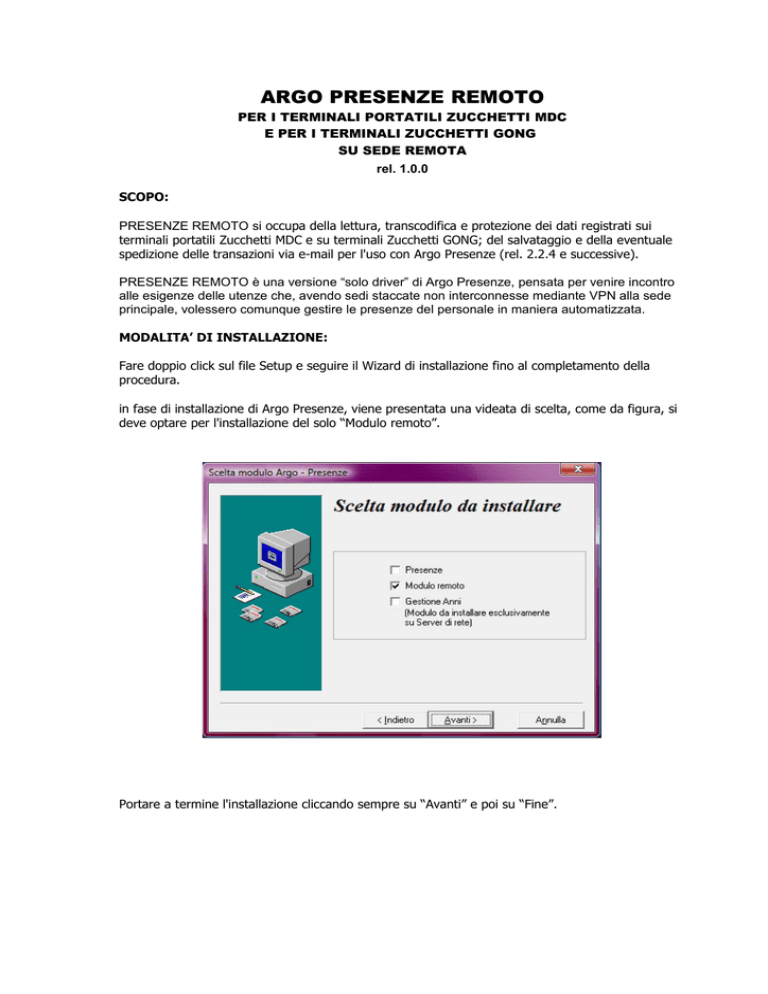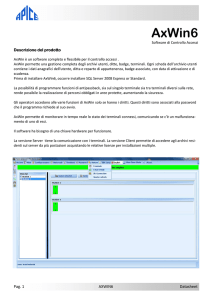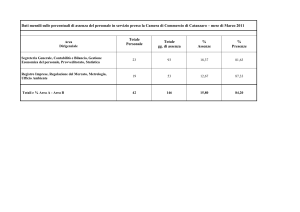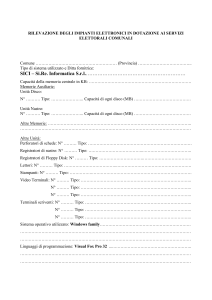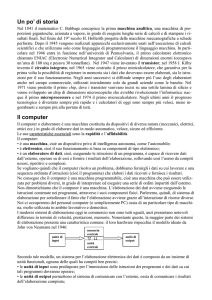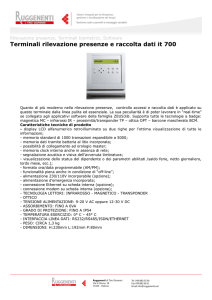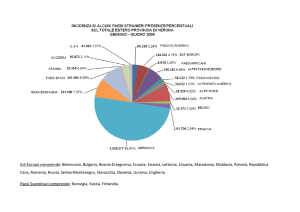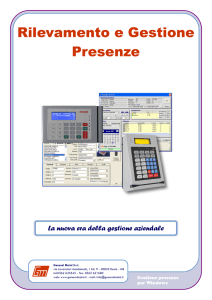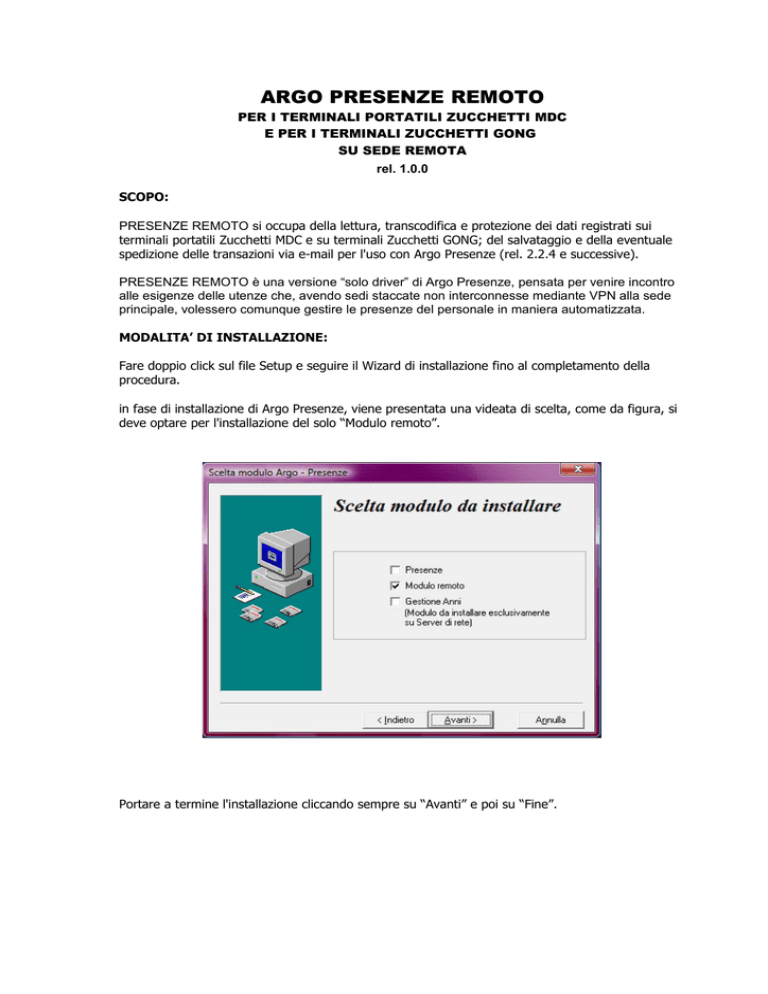
ARGO PRESENZE REMOTO
PER I TERMINALI PORTATILI ZUCCHETTI MDC
E PER I TERMINALI ZUCCHETTI GONG
SU SEDE REMOTA
rel. 1.0.0
SCOPO:
PRESENZE REMOTO si occupa della lettura, transcodifica e protezione dei dati registrati sui
terminali portatili Zucchetti MDC e su terminali Zucchetti GONG; del salvataggio e della eventuale
spedizione delle transazioni via e-mail per l'uso con Argo Presenze (rel. 2.2.4 e successive).
PRESENZE REMOTO è una versione “solo driver” di Argo Presenze, pensata per venire incontro
alle esigenze delle utenze che, avendo sedi staccate non interconnesse mediante VPN alla sede
principale, volessero comunque gestire le presenze del personale in maniera automatizzata.
MODALITA’ DI INSTALLAZIONE:
Fare doppio click sul file Setup e seguire il Wizard di installazione fino al completamento della
procedura.
in fase di installazione di Argo Presenze, viene presentata una videata di scelta, come da figura, si
deve optare per l'installazione del solo “Modulo remoto”.
Portare a termine l'installazione cliccando sempre su “Avanti” e poi su “Fine”.
MODALITA’ OPERATIVE:
Aprendo il “modulo remoto” verrà richiesta la password di accesso (di default è SUPERVISOR, salvo
non ci si connetta a un database di presenze preesistente, con la password dell'operatore
principale già personalizzata).
Il menu principale è composto da 4 voci:
●
da Servizi si può cambiare il codice di accesso al programma.
●
Da Terminali si accede al driver di scarico e salvataggio delle transazioni.
●
Da Tabelle – Configurazione dei terminali, si accede al menu di configurazione dei
terminali, utile anche per alternare il driver in configurazioni miste; la configurazione dei
terminali, funziona esattamente come su Argo Presenze completo.
Dal menu Terminali si accede driver per lo scarico dei dispositivi. La schermata varia in funzione
del driver selezionato, esattamente come su Presenze, ma con in più la possibilità di esportare i
dati sul file oppure di inviare direttamente una e-mail ad un certo indirizzo di posta elettronica.
Esempio di videata per lo scarico dei terminali GONG
Esempio per lo scarico dei terminali MDC:
INTERROGAZIONE DEL TERMINALE:
In caso di terminali GONG si possono interrogare con la stessa schermata “n” terminali Gong
occorre scegliere quello che si vuole sulla sua riga prima di premere su “Scarica”. Eventualmente si
può optare di interrogarli TUTTI insieme premendo il pulsante Scarica tutti.
Cliccando sul pulsante “Scarica” si avvia l'interrogazione diretta del terminale, (in caso di tratti di
terminali MDC il disp. deve essere già opportunamente collegato ad una porta USB del computer).
E' possibile, contestualmente ed opzionalmente, sincronizzare data e ora del pc con quello del
terminale collegato.
N.B.
Durante la fase di scarico compaiono o delle finestre di avanzamento (anche DOS) con i comandi
che via via vengono eseguiti dal pc, è indispensabile che tali finestre sebbene sembrino inattive
non vengano chiuse.
Se sul terminale ci sono delle timbrature, il programma provvederà in diverse fasi automatiche a
prelevarle e convertirle in un formato compatibile con Argo Presenze (vengono rese subito
disponibili in un file temporaneo che si chiama timbpre.ctt è viene creato nella stessa cartella di
lavoro del programma nella sottocartella /driver/mdc/data.)
Al termine apparirà questa schermata
Se non ci sono transazioni disponibili invece apparirà
N.B.
In caso di terminale GONG, se non ci sono transazioni, il programma non dice nulla, esce
semplicemente dalla funzione di Scarico.
ESPORTAZIONE SU DISCO FISSO O SU FLOPPY
Attivando il pulsante Esporta si può procedere al salvataggio del file su una data destinazione, ad
esempio sul Floppy disk oppure su una cartella del computer.
All'atto del salvataggio, viene creato nel percorso inserito dall'operatore il file con le transazioni
(cifrato) timbpre.ctt e viene fatta una copia di backup del file nella sottocartella /driver/mdc/data
Se il file timbpre.ctt esiste già nella cartella destinazione compare un messaggio di avvertimento; il
file preesistente non viene sovrascritto.
SPEDIZIONE DEL FILE VIA E-MAIL
E' possibile spedire direttamente il file con le transazioni del terminale a un dato indirizzo e-mail (a
patto che nel pc sia presente e configurato un client di posta elettronica), specificando il codice
ministeriale della scuola che manda il file, l'indirizzo e-mail del ricevente, e un qualunque
oggetto (dati obbligatori).
La scuola ricevente riceverà oltre all'oggetto impostato dall'operatore anche la data e il minuto di
spedizione del pacchetto con i dati.
All'atto del salvataggio, viene creato nel percorso inserito dall'operatore il file con le transazioni
(cifrato) timbpre.ctt e viene fatta una copia di backup del file.
N.B.
La procedura di “Invio e-mail” è alternativa a quella di “Esportazione”; se dunque si
preme “Esporta” non sarà possibile inviare in automatico l'e-mail, e viceversa.